win10开机自启动设置在哪 win10系统开机自动启动项怎么设置
更新时间:2024-04-02 15:34:28作者:jkai
在win10操作系统中,开机自动启动项是一个实用的功能,它可以让小伙伴们在系统启动时自动运行指定的应用程序。然而,有些小伙伴可能不知道如何在win10操作系统下进行相关设置,那么win10开机自启动设置在哪呢?今天小编就给大家介绍一下win10系统开机自动启动项怎么设置,快来学习一下吧。
具体方法
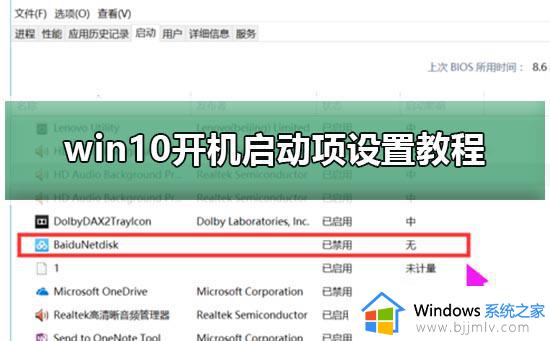
点击快捷键“win+r”,打开运行窗口对话框。
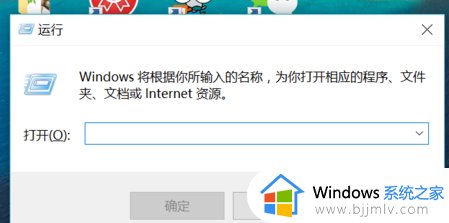
在框内输入“msconfig”后点击,就会弹出 系统配置 对话框。
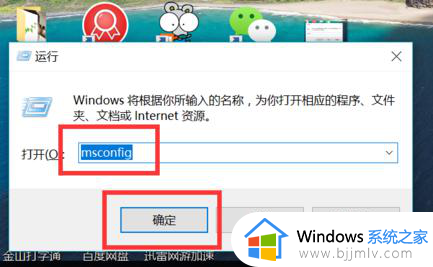
点击系统配置对话框上方的启动选项。
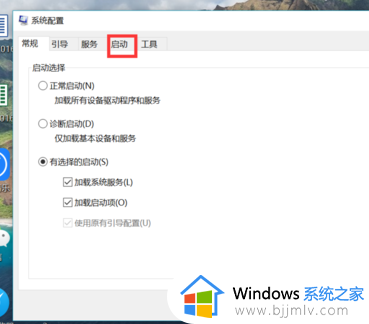
打开图框中任务管理器选项。
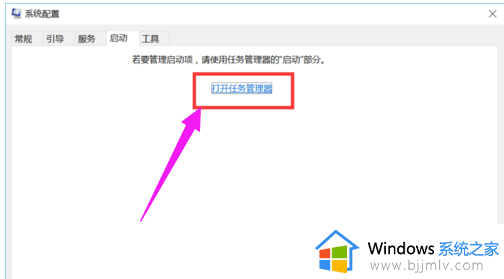
这时就会显示出所有的开机启动项,每一项的状态栏显示有是否启用。
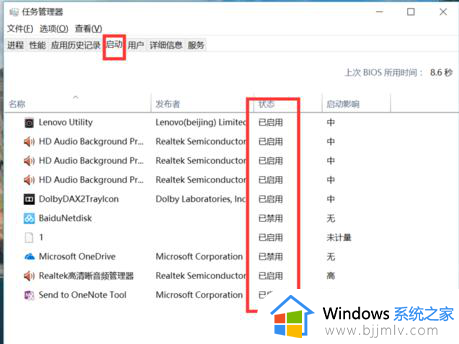
举一个例子,如果说禁止图中的百度网盘开机启动。那么只需右键点击百度网盘选项,跳出的选项栏中会有启用和禁用按钮。
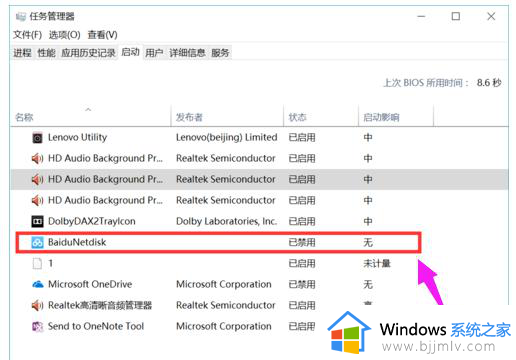
有时候我们在软件的设置功能里也能找到开机是否启动选项。
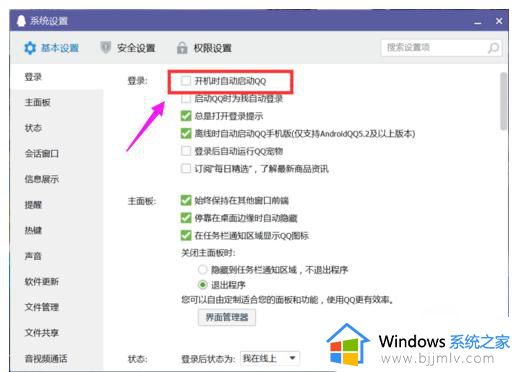
以上全部内容就是小编带给大家的win10系统开机自动启动项设置方法详细内容分享啦,小伙伴们如果你们碰到这种情况的话,就快点跟着小编一起来看看吧。
win10开机自启动设置在哪 win10系统开机自动启动项怎么设置相关教程
- win10自动启动项在哪里设置 win10设置开机自动启动方法
- win10如何设置开机自动启动程序 win10开机启动项在哪里设置
- win10开机自动启动设置方法 win10开机自动启动在哪里设置
- win10的开机启动项在哪里设置 win10系统如何设置开机启动项
- win10开机自启动在哪里设置 win10怎么设置开机自启动
- win10如何关闭开机自启动项 win10开机自动启动程序哪里设置
- windows10开机启动项在哪里设置 windows10开机自动启动软件设置方法
- win10开机自启动怎么设置 win10开机自动启动设置方法
- win10开机启动程序怎么设置 win10开机启动项在哪里设置
- win10开始启动项在哪里设置?win10开机启动选项怎么设置
- win10如何看是否激活成功?怎么看win10是否激活状态
- win10怎么调语言设置 win10语言设置教程
- win10如何开启数据执行保护模式 win10怎么打开数据执行保护功能
- windows10怎么改文件属性 win10如何修改文件属性
- win10网络适配器驱动未检测到怎么办 win10未检测网络适配器的驱动程序处理方法
- win10的快速启动关闭设置方法 win10系统的快速启动怎么关闭
win10系统教程推荐
- 1 windows10怎么改名字 如何更改Windows10用户名
- 2 win10如何扩大c盘容量 win10怎么扩大c盘空间
- 3 windows10怎么改壁纸 更改win10桌面背景的步骤
- 4 win10显示扬声器未接入设备怎么办 win10电脑显示扬声器未接入处理方法
- 5 win10新建文件夹不见了怎么办 win10系统新建文件夹没有处理方法
- 6 windows10怎么不让电脑锁屏 win10系统如何彻底关掉自动锁屏
- 7 win10无线投屏搜索不到电视怎么办 win10无线投屏搜索不到电视如何处理
- 8 win10怎么备份磁盘的所有东西?win10如何备份磁盘文件数据
- 9 win10怎么把麦克风声音调大 win10如何把麦克风音量调大
- 10 win10看硬盘信息怎么查询 win10在哪里看硬盘信息
win10系统推荐